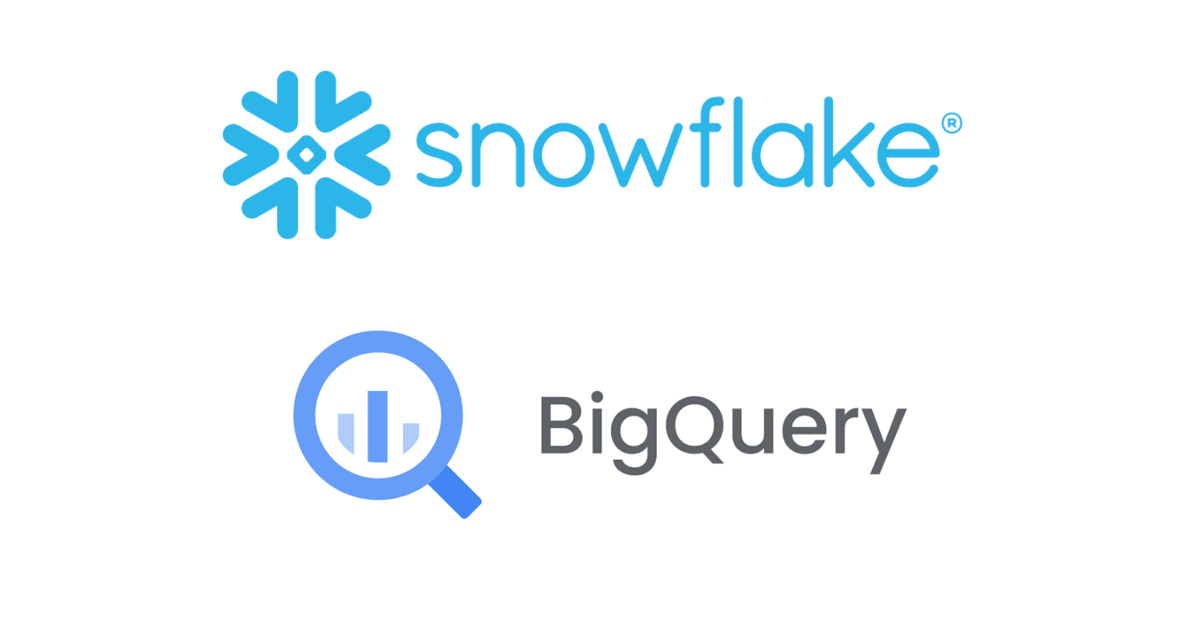Tableau PrepからSnowflakeにデータ出力する #tableau
2020年8月11日にリリースされたTableauの最新バージョン2020.3では、多くのTableauユーザーにとっての悲願であるTableau Prepから外部データソースへの出力機能がサポートされました。
本エントリでは、Tableau PrepからSnowflakeへのデータ出力をご紹介します。
前提条件
今回の検証にあたって使用した環境は以下の通り。
- Tableau Prep 2020.3.1
- Snowflake 4.28.5
Snowflake接続設定
出力の保存先に「データベーステーブル」を指定し、Snowflakeを選択します。すると、Snowflakeの接続先情報が求められますので以下の通り入力します。
| 項目 | 値 |
|---|---|
| サーバー | <アカウントID>.<リージョン>.snowflakecomputing.com |
| 役割 | ロール※入力しない場合、PUBLICが使用される |
| 認証 | 認証方式を以下より選択 ・ユーザー名とパスワード ・SAML IdP ・OAuthでのサインイン |
| ユーザー名 | Snowflakeのユーザー名 |
| パスワード | Snowflakeログイン時のパスワード |
サインインボタンを押して接続されると、接続設定時に役割で指定したロールに紐づいたウェアハウス、データベース、スキーマ、表が指定可能となります。指定したウェアハウスは自動再開が「はい」になっている必要があります。
書き込みオプションを表の作成・追加・データの置換から選択し、フローを実行するとSnowflakeへ書き込みされたことが確認できました。
注意点
Tableau Prepから指定する際、テーブルレベルで指定したロールに権限が付与されている必要があります。以下のテーブルを例にとると、所有者と同じSYSADMINを役割に指定する、もしくは別ロールに権限をあらかじめ付与しておく必要があります。
もし役割で指定したロールがデータベース配下のテーブルのいずれにも権限が付与されていない場合、スキーマのドロップダウンリストには何も表示されなくなります。
最後に
Tableau PrepからSnowflakeへのデータ出力のご紹介でした。Snowflakeに前処理したデータを投入しておけばTableau Desktopでの可視化もスムーズに行えますね。
Snowflakeの好きなところは半構造化データの操作が簡単なところ、データアナリティクス事業本部ソリューション部・新納(にいの)がお届けしました。